PS如何直接用椭圆选取部分照片
1、打开PS,增加选择的图片
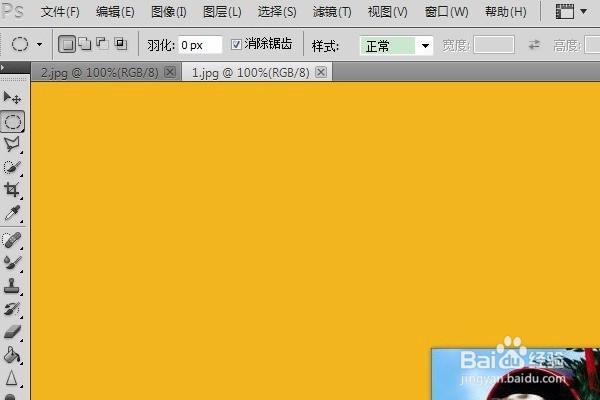
2、在右侧工具栏中右击选框工具,在这里以椭圆为例,左击鼠标选中椭圆选框工具。在图片中合适的位置按下鼠标左键不放,拖出一个椭圆,到合适的位置放开左键。

3、右击图片,选择“选择反向”

4、工具点击“拾色器”选择背景色为白色

5、点击“编辑”选择“填充”

6、点击“编辑”选择“描边”,填好描边线的宽度和颜色,点击“确定”

7、点击“编辑”,选择“清除”就可以了。可以把图片解锁,移到其他的背景图上。

8、点击图片另存,就会得到一个椭圆的图片了。

声明:本网站引用、摘录或转载内容仅供网站访问者交流或参考,不代表本站立场,如存在版权或非法内容,请联系站长删除,联系邮箱:site.kefu@qq.com。
阅读量:126
阅读量:52
阅读量:187
阅读量:122
阅读量:177